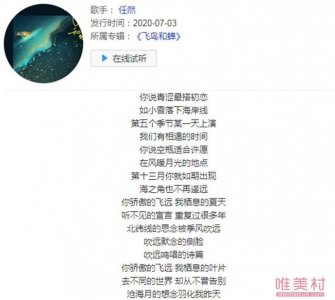怎么查看电脑温度_查看电脑温度的操作方法
时间:2022-04-21 15:41:01
作者:重庆seo小潘
来源:互联网整理
对于每天都要使用电脑来进行日常工作的小伙伴们来说,电脑上安装上像电脑管家这样的电脑防护软件,可以说是一个必不可少的事情。而当我们在使用电脑管家软件来保护电脑时,有
对于每天都要使用电脑来进行日常工作的小伙伴们来说,电脑上安装上像电脑管家这样的电脑防护软件,可以说是一个必不可少的事情。而当我们在使用电脑管家软件来保护电脑时,有的小伙伴还会对电脑的温度好奇,想要知道电脑在运行了这么久的时间后,温度到底是多少。
那么电脑管家怎么检测电脑的温度呢?下面小编就来为大家介绍一下具体的温度检测的方法,希望能够对大家有所帮助。
第一步,在电脑上找到电脑管家软件,然后点击进入,进入到软件的主界面当中后,我们在左侧的界面中,找到【工具箱】选项,并点击进入。
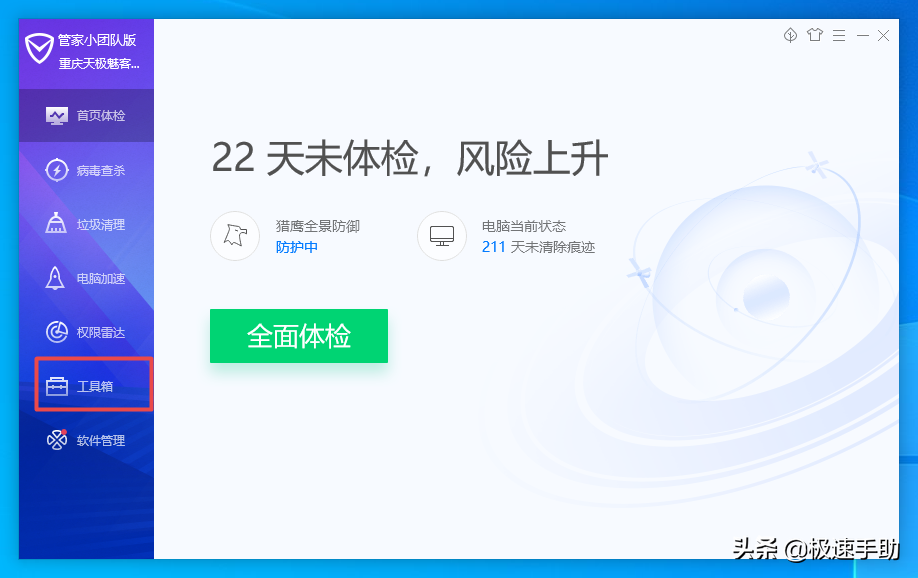
第二步,接着在弹出的右侧界面中,找到【硬件检测】功能,并点击它进行安装。
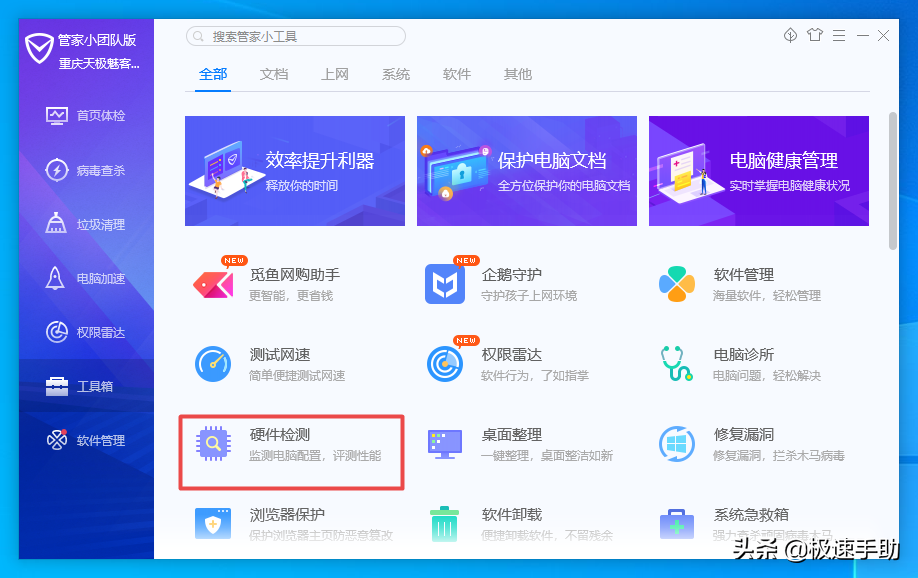
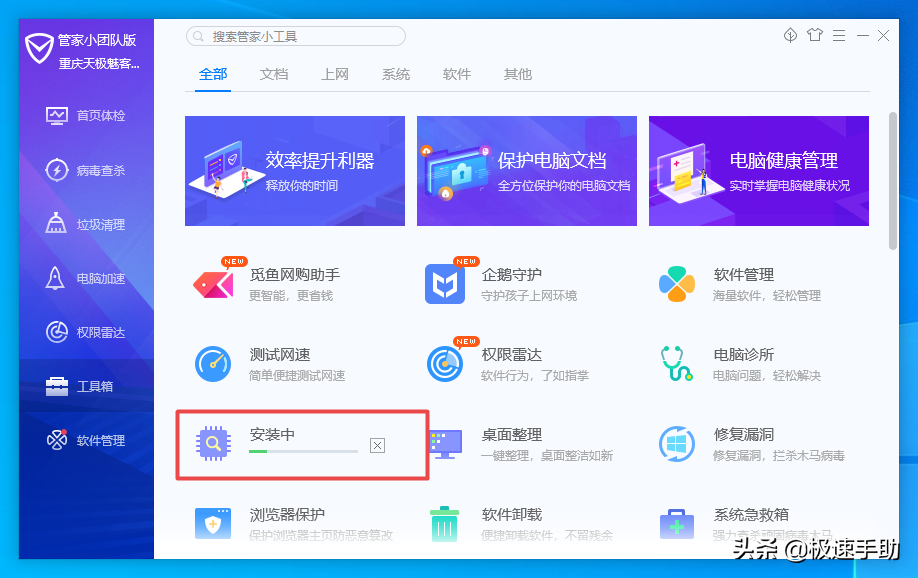
第三步,待硬件检测功能安装好以后,软件就会自动弹出硬件检测的窗口,此时我们就可以在该窗口中,查看电脑的概览信息、CPU信息、主板信息、硬盘信息、内存信息等等。
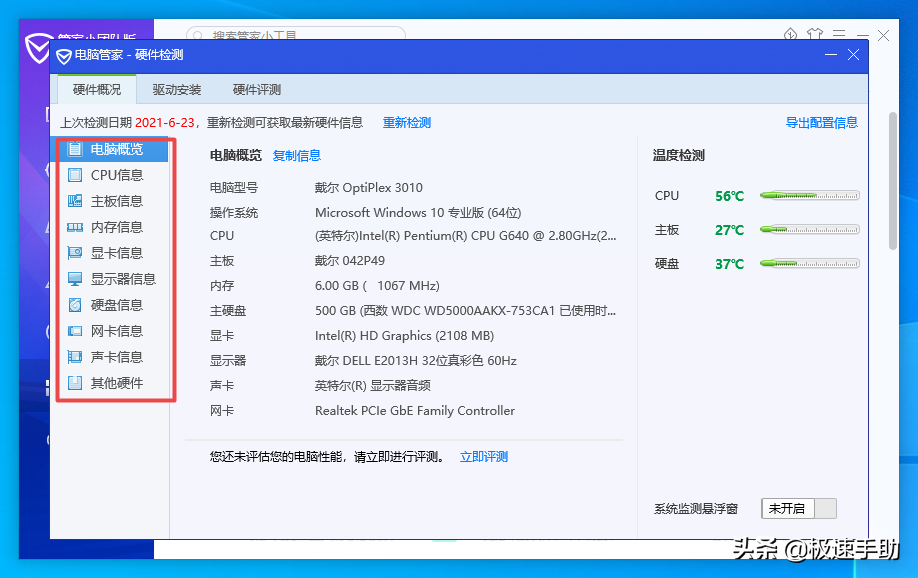
第四步,而在硬件检测窗口的电脑概览界面的右侧,我们就可以看到电脑的温度信息了。
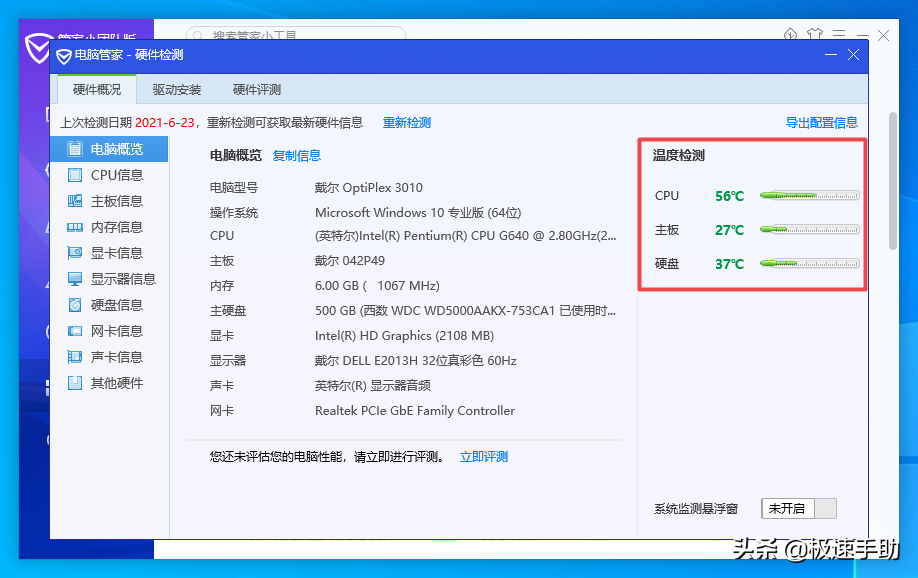
第五步,而此时温度的下方还有一个【系统监测悬浮窗】功能,将此功能打开,我们就可以在电脑的桌面上实时看到电脑的温度了,电脑温度查看起来更方便。
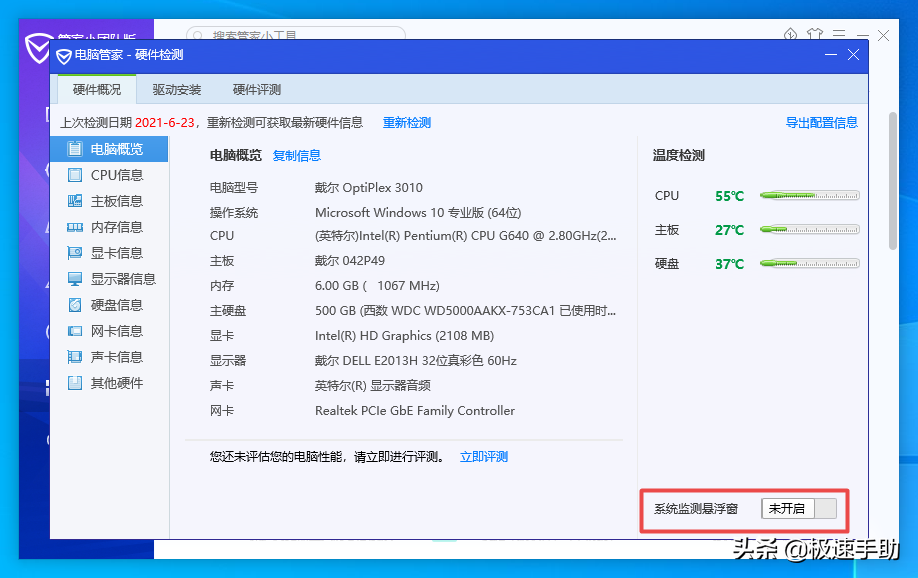
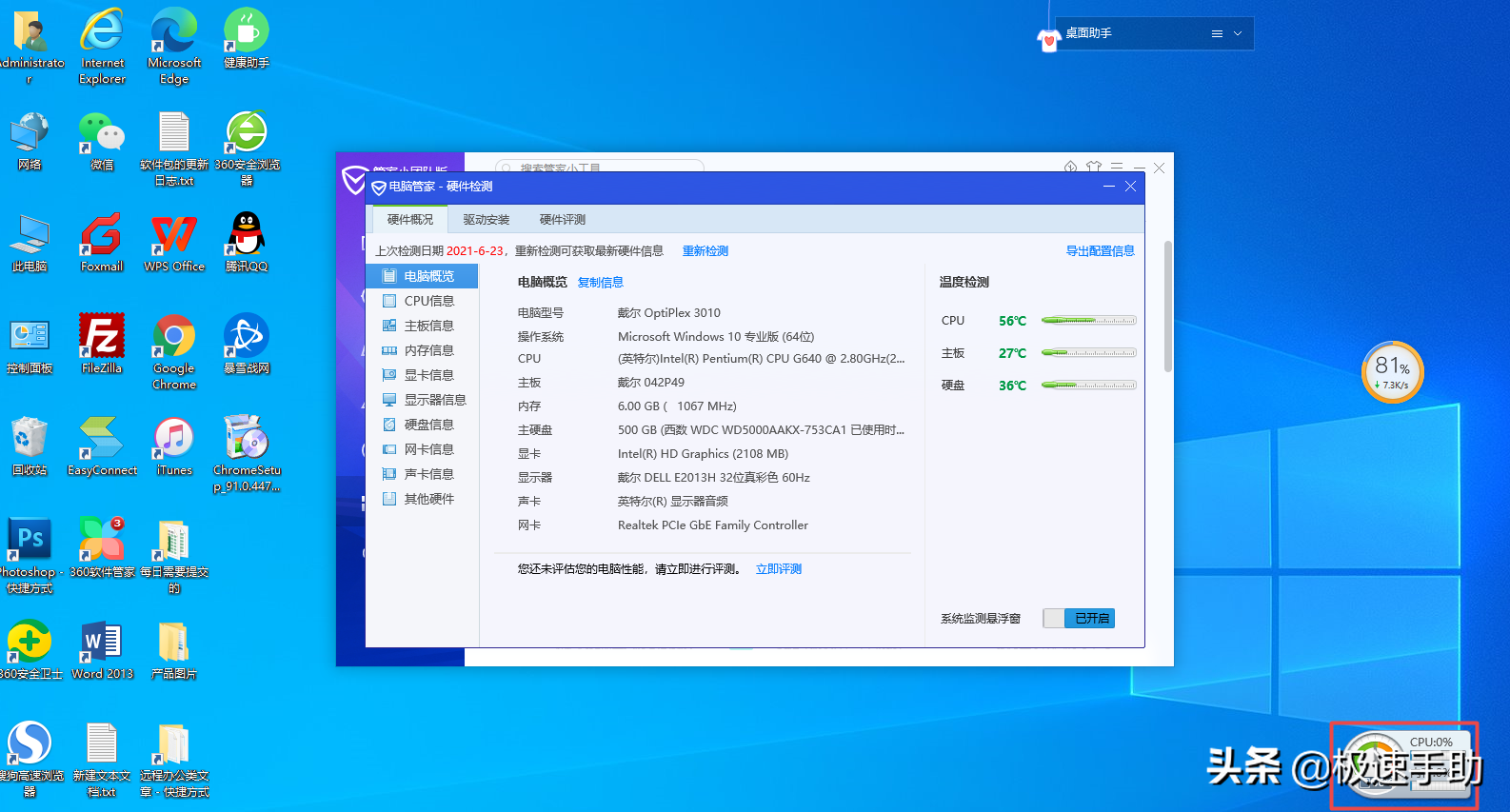
好了,这就是为大家总结的关于电脑管家检测电脑温度的方法了,如果你平时在电脑的使用过程中,也对电脑的温度一直都有所好奇的话,那么不妨赶快开启电脑管家温度的系统检测悬浮窗吧,这样电脑温度的变化你随时都能看到,温度掌控的更轻松。